小伙伴你们知道怎么安装打印机驱动程序吗?要是不知道的话,那么你们要不要来看看小编分享给你们进行安装打印机驱动程序的方法呢?想的话,那么事不宜迟,赶紧往下看看吧!
最近有小伙伴向小编咨询打印机驱动程序安装的方法,其实,小伙伴们进行安装打印机驱动程序的步骤并复杂哦,小伙伴要是想知道进行安装打印机驱动程序的步骤的话,那就随小编一块去看看吧!
1,点击屏幕左下角的“开始”按钮,从弹出的菜单列表中选择“打印机和传真”:

安装打印机图-1
2,在打开的“打印机和传真”窗口中单击左侧的“添加打印机”命令:

打印机图-2
3,接着会弹出“添加打印机向导”对话框,单击“下一步”按钮继续:

打印机图-3
4,一般我们是选择第一项,使用网络打印机也更多的选择第一项,再单击“下一步”按钮继续:

安装打印机图-4
5,在接下来的步骤中,我们选择“创建新端口”,再选择“Standard TCP/IP Port”项即可,一般情况下可以这样选择:
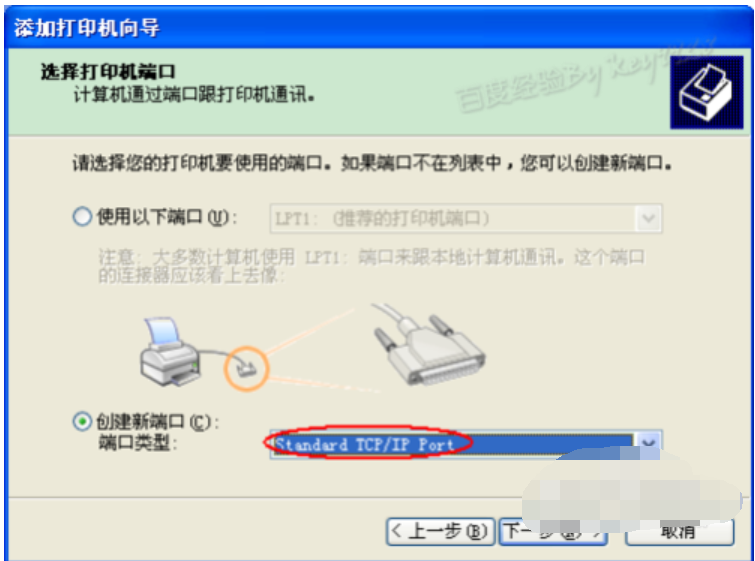
驱动程序图-5
6,单击“下一步”按钮后弹出新的对话框,直接单击“下一步”按钮继续:

打印机驱动安装图-6
7,接下来就是关键的一步了,填入正确的网络打印机的IP地址,单击“下一步”按钮:
虚拟内存设置,小编教你win8怎么设置虚拟内存
现在在用Win8系统的用户也不少了,虽然Win8是微软偏于面向平板电脑及触摸屏设备设计的一款系统,如果win8用户遇到内存不足该怎么办呢?有用户会想到设置虚拟内存,那么如何内存?下面,小编就来跟大家说说设置内存的操作了.

打印机驱动安装图-7
8,最后一步确认对话框中单击“完成”按钮:

打印机图-8
9,稍等一会切换到新的对话框,我们单击“从磁盘安装”,在弹出的对话框中单击“浏览”按钮找到安装程序:

安装打印机图-9
10,点击“确定”按钮后“添加打印机向导”对话框中会自动列表当前打印机的驱动,单击“下一步”按钮继续:
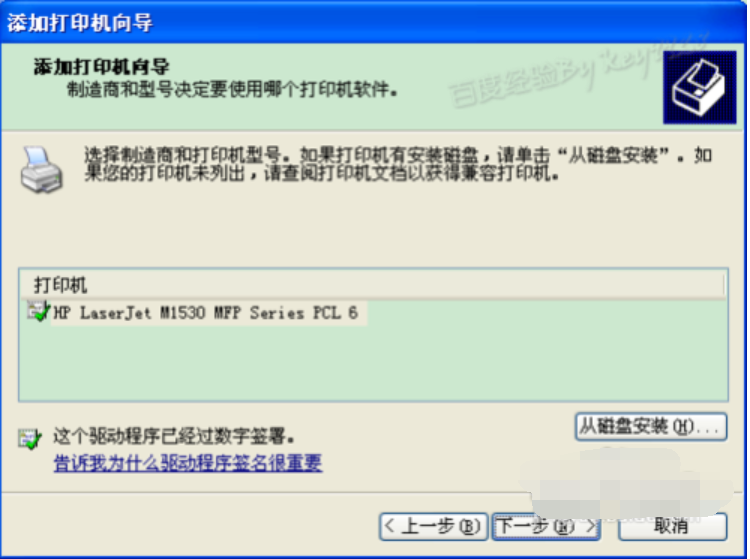
打印机驱动安装图-10
11,后面一路单击“下一步”按钮即可,直到最后的“完成”对话框:

驱动程序图-11
12,单击“完成”按钮后开始安装驱动程序了:
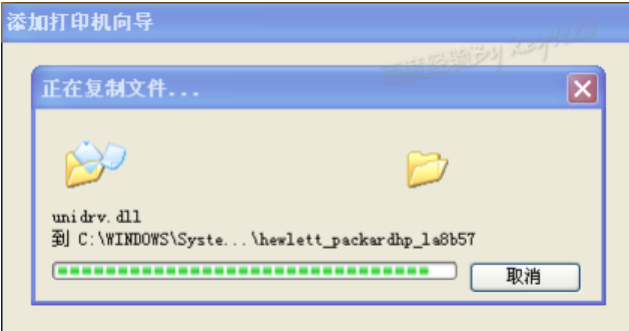
打印机图-12
13,稍等一会对话框自动消失,可以看到“打印机和传真”窗口中有了刚才添加的打印机了:

打印机图-13
以上就是电脑技术教程《打印机驱动安装,小编教你安装打印机驱动程序的方法》的全部内容,由下载火资源网整理发布,关注我们每日分享Win12、win11、win10、win7、Win XP等系统使用技巧!计算机内存不足,小编教你计算机内存不足怎么办
小伙伴你们知道不足这个问题该怎么解决吗?今天小编就给大家带来了解决计算机这个问题的操作方法






